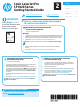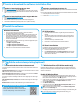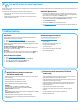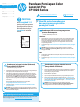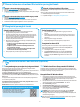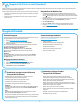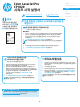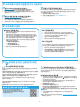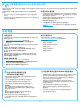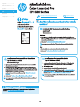HP Color LaserJet Pro CP1020 Series - Getting Started Guide
8
Windows 전체 솔루션
1. 컴퓨터에 프린터 CD를 삽입하거나 웹에서 다운로드한 소프트웨어
설치 파일을 실행합니다.
2. 소프트웨어 설치 프로그램에서 운영 체제의 언어를 감지한 후 설치
프로그램의 기본 메뉴를 동일한 언어로 표시합니다. CD에서 설치하는
경우 30초 후에도 설치 프로그램이 시작되지 않으면 컴퓨터의 CD
드라이브를 검색하여 이름이 SETUP.EXE인 파일을 실행합니다.
3. 연결 유형을 선택하라는 메시지가 표시되면, 다음 중 연결 유형에
적합한 옵션을 선택합니다.
• USB를 사용하여 인쇄 구성
• 네트워크로 인쇄 구성
• 무선 네트워크로 인쇄 구성
4. 화면의 지시에 따라 소프트웨어를 설치합니다.
OS X 전체 솔루션
1. 웹에서 다운로드한 소프트웨어 설치 .dmg 파일을 실행합니다.
2. 소프트웨어 설치 프로그램에서 운영 체제의 언어를 감지한 후 설치
프로그램의 기본 메뉴를 동일한 언어로 표시합니다.
3. 설치할 소프트웨어를 선택합니다.
4. 화면의 지시에 따라 소프트웨어를 설치합니다.
OS X 기본 설치
CD 또는 hp.com에서 다운로드한 HP 전체 솔루션 소프트웨어를 실행하지
않고 기본 인쇄 드라이버를 설치하려면 다음 단계를 수행합니다.
1. 컴퓨터 또는 네트워크에 프린터를 연결합니다.
2. 시스템 환경 설정에서 프린터 및 스캐너를 클릭한 다음 왼쪽 하단에
있는 더하기(+) 버튼을 클릭하고 이름이 AirPrint 또는 HP 프린터인
드라이버를 사용하여 CP1025을 선택합니다.
7.2
7.1
무선 네트워크에 장치 연결
휴대폰이나 태블릿에서 인쇄하려면 장치를 프린터와 동일한 무선 네트워크에
연결합니다.
Apple iOS 장치(AirPrint): 인쇄할 항목을 열고 작업 아이콘을 선택합니다. 인쇄를
선택하고 프린터를 선택한 다음 인쇄를 선택합니다.
신규 Android 장치(4.4 이상 버전): 인쇄할 항목을 열고 메뉴 버튼을 선택합니다.
인쇄를 선택하고 프린터를 선택한 다음 인쇄를 선택합니다.
일부 장치의 경우 Google Play 스토어에서 HP 인쇄 서비스 플러그인 앱을
다운로드해야 합니다.
이전 Android 장치(4.3 이하 버전): Google Play 스토어에서 HP ePrint 앱을
다운로드합니다.
Windows 폰: Windows Store에서 HP AiO Remote 앱을 다운로드합니다.
모바일 인쇄에 대해 자세히 알아보기
추가적인 ePrint에 솔루션을 포함하여, 기타
모바일 인쇄 옵션에 대한 자세한 내용은 QR
코드를 스캔하거나 사용 설명서의 “모바일 인쇄”
섹션을 참조하십시오.
HP Wireless Direct (CP1025nw 모델만 해당)
HP Wireless Direct 기능을 사용하면, 설정된 네트워크나 인터넷으로 연결할 필요
없이 무선 모바일 장치에서 HP Wireless Direct 기능이 활성화된 제품으로 직접
인쇄가 가능합니다.
HP Wireless Direct 활성화
1. 네트워크 구성 페이지를 인쇄하여 프린터의 IP 주소를 찾습니다. 제어판에서
준비 표시등이 깜빡이기 시작할 때까지 취소 버튼을 누르고 있다가 뗍니다.
테스트 페이지가 인쇄됩니다.
2. 컴퓨터에서 웹 브라우저를 열고 주소줄에 프린터 IP 주소를 입력합니다.
HP EWS가 열립니다. IP 주소 예: 192.168.0.1
3. 네트워킹 탭을 클릭합니다.
4. Wireless Direct 설정을 클릭합니다.
5. Wireless Direct 인쇄 이름(SSID) 옆에 있는 확인란을 선택한 다음, 필드에
네트워크 이름(SSID)을 입력합니다.
참고: 네트워크 이름(SSID)을 찾으려면, 네트워킹 탭에서 무선 구성 메뉴를 클
릭합니다.
6. Apply(적용)를 클릭합니다. 모바일 장치의 IP 주소가 네트워킹 탭에
나타납니다.
무선 인쇄 및 무선 설정에 대한 자세한 내용은 www.hp.com/go/wirelessprinting
에서 확인하십시오.
방법 1: HP Easy Start에서 다운로드
1. 123.hp.com/laserjet으로 이동한 다음 다운로드 를 클릭합니다.
2. 화면에 표시되는 알림에 따라 컴퓨터에 파일을 저장합니다.
3. 파일이 저장된 폴더에서 소프트웨어 파일을 실행하고 다음 단계를
진행합니다. “6. 소프트웨어 설치.”
방법 2: 제품 지원 웹 사이트에서 다운로드
1. www.hp.com/support/ljcp1020series로 이동합니다.
2. 소프트웨어 및 드라이버를 선택합니다.
3. 프린터 모델 및 운영 체제에 맞는 소프트웨어를 다운로드합니다.
4. 필요에 따라 .exe 또는 .zip 파일을 클릭하여 설치 파일을 실행합니다.
방법 3: 프린터 CD에서 설치
Windows의 경우, 소프트웨어 설치 파일은 프린터와 함께 제공된 CD에 있습니다.
OS X의 경우,
CD
의 설치 프로그램 파일에는 웹에서 파일을 다운로드할 수 있는
링크가 포함되어 있습니다.
1. 컴퓨터에 프린터 CD를 넣습니다.
2. 다음 단계를 진행합니다. “6. 소프트웨어 설치.”
5.
소프트웨어 설치 파일을 찾거나 다운로드
6.
소프트웨어 설치
7.
모바일 및 무선 인쇄(선택 사항)